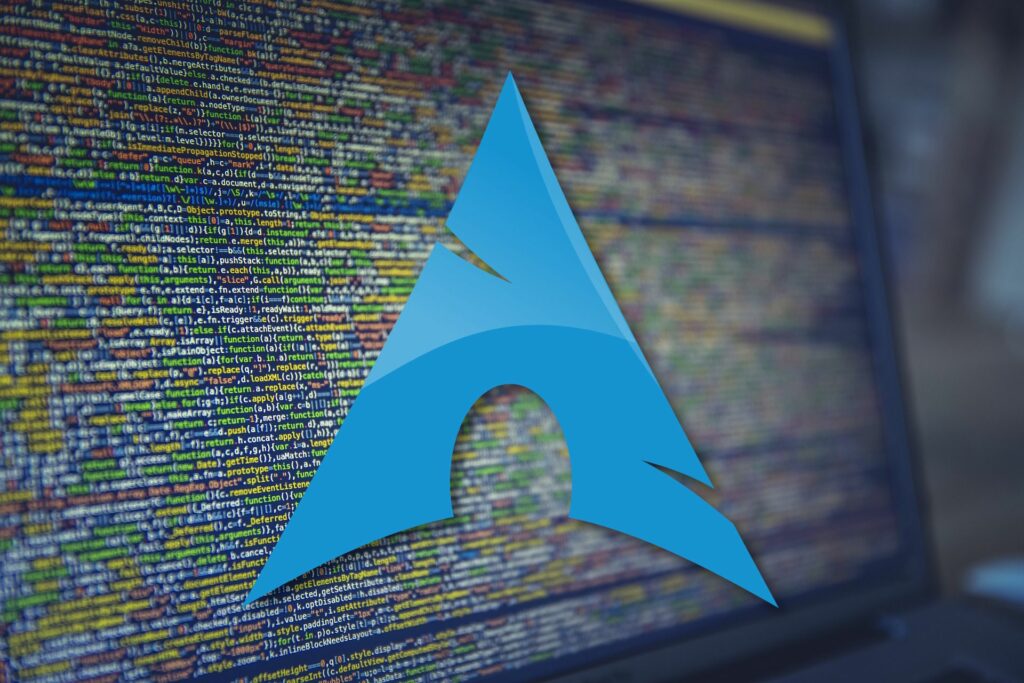
Arch Linux je výkonná distribuce Linuxu, která nabízí postupné vydání, takže veškerý váš software je vždy aktuální. Ale s touto silou přichází trochu složitosti instalace operačního systému. Jinými slovy, instalace Arch Linuxu není snadná … ale ani nemožná. Zde se dozvíte, jak nainstalovat Arch Linux jako virtuální stroj (pomocí VirtualBoxu). Tento postup je stejný, pokud instalujete na holý kov (jediným rozdílem je potřeba vytvořit zaváděcí médium, jako je USB disk nebo CD/DVD pro instalaci holého kovu). Provedení prvních kroků pomocí virtuálního počítače vám proces učení trochu usnadní. Tento tutoriál nebude podrobně popisovat kroky pro vytvoření virtuálního počítače VirtualBox. Chcete -li se dozvědět, jak je tento proces dokončen, přečtěte si článek Spustit Ubuntu ve Windows pomocí VirtualBoxu. Kroky pro vytvoření virtuálního počítače ve VirtualBoxu jsou podobné, bez ohledu na hostitelskou platformu.
Stáhněte si ISO
První věc, kterou musíte udělat, je stáhnout nejnovější soubor ISO systému Arch Linux. Namiřte svůj prohlížeč na stránku pro stažení Arch Linuxu a stáhněte si nejnovější obrázek na pevný disk. S tímto obrazem ISO vytvoříte svůj virtuální stroj standardním způsobem. Jakmile vytvoříte virtuální počítač, spusťte Arch Linux. Nakonec se ocitnete tváří v tvář výzvě bash (kde můžete začít spouštět potřebné příkazy).
Rozdělte pevný disk
-
První věc, kterou je třeba provést z příkazového řádku, je rozdělení disku. Zadejte příkaz: fdisk /dev /sda
-
Dále zadejte n, a udeřte Vstupte.
-
Nyní napište p, a udeřte Vstupte.
-
Poté budete chtít zachovat výchozí číslo oddílu (1) stisknutím Vstupte.
-
Udělejte to samé, když budete vyzváni k výběru prvního sektoru a posledního sektoru (stačí kliknout Vstupte).
-
Nakonec napište w zapsat změny na disk.
Formátování oddílu
-
Nyní musíme nově vytvořený oddíl naformátovat. Chcete -li to provést, zadejte příkaz: mkfs.ext4 /dev /sda1
-
Připojte nově formátovaný oddíl pomocí příkazu: mount /dev /sda1 /mnt
Instalace
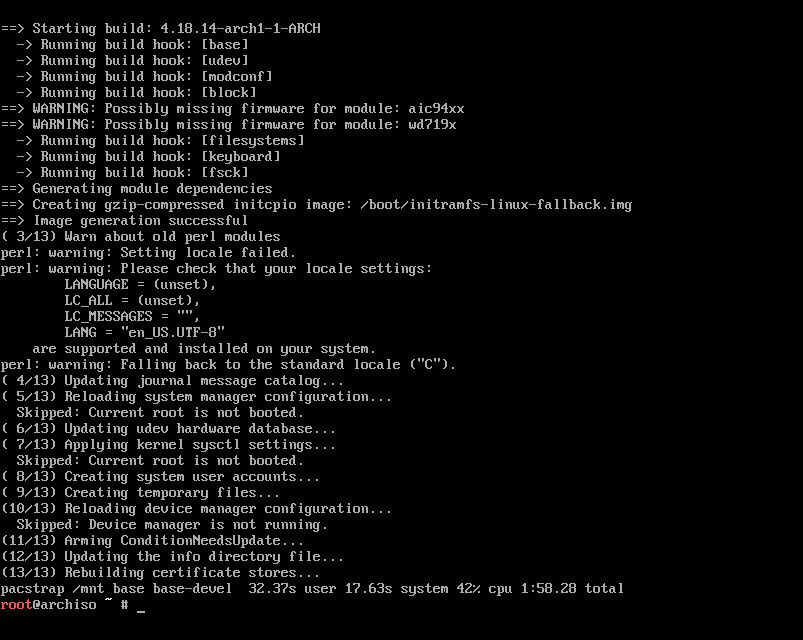
A nyní nainstalujeme základní balíček Arch Linux. Tím se nainstaluje nezbytné minimum potřebné ke spuštění systému (například GNU BASH shell, nástroj pro kompresi dat, nástroje pro systém souborů, knihovna C, kompresní nástroje, jádra a moduly Linux, balíčky knihoven, systémové nástroje, nástroje pro zařízení USB, textový editor vi , a další) a provádí se příkazem: pacstrap /mnt base base-devel
Konfigurace systému
Dále musíme nakonfigurovat systém.
-
Prvním krokem v tomto procesu je vygenerování souboru /etc/fstab file, který definuje, jak jsou připojeny blokové zařízení a vzdálené systémy souborů. Udělejte to pomocí příkazu: genfstab -U /mnt >> /mnt /etc /fstab
-
Nyní musíme změnit kořenový adresář aktuálně spuštěného procesu pomocí příkazu: arch-chroot /mnt
Nastavení časového pásma, hardwarových hodin a národního prostředí
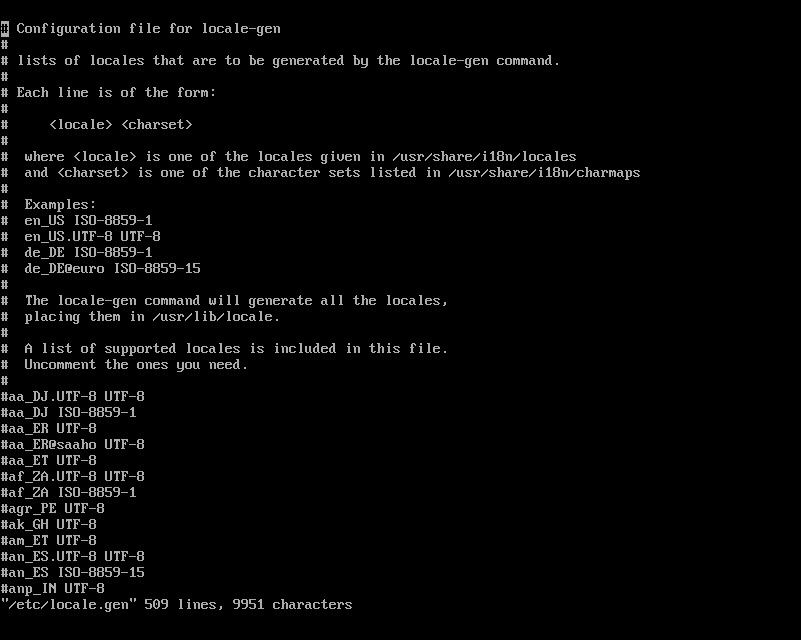
-
Musíme nastavit časové pásmo i národní prostředí pro instalaci. To se provádí pomocí následujících příkazů: ln -sf/usr/share ////etc/localtime
-
Kde ZONEINFO je Země, REGION je stát a CITY je město. Pokud jste například v Louisville v Kentucky, bude váš příkaz znít: ln -sf/usr/share/America/Kentucky/Louisville/etc/localtime
-
Hardwarové hodiny nastavte příkazem: hwclock –systohc –utc
-
A nyní nastavíme národní prostředí, které definuje jazyk a místní nastavení. Chcete -li to provést, zadejte příkaz: vi /etc/locale.gen
-
V tomto okamžiku používáte textový editor vi, který má k uživatelskému prostředí daleko. Nejprve musíte kliknout na já klávesu pro vstup do režimu vkládání. Dále procházejte a odkomentujte (odstraňte symbol „#“ na začátku řádku) národní prostředí, které vyhovuje vaší poloze/potřebě. Ve výchozím nastavení je angličtina v USA bez komentáře. Pokud se nenacházíte v Americe, budete to chtít okomentovat a odkomentovat nejlepší umístění.
-
Jakmile se o tuto změnu postaráte, stiskněte klávesu Escape, poté wq a Enter. Tím se soubor uloží a zavře. Vytvořte potřebný soubor národního prostředí pomocí příkazů: locale-gen
echo LANG = cs_US.UTF-8> /etc/locale.conf
export LANG = cs_US.UTF-8Nahraďte své národní prostředí pro en_US (je -li to nutné).
Nastavte název hostitele a nainstalujte bootloader
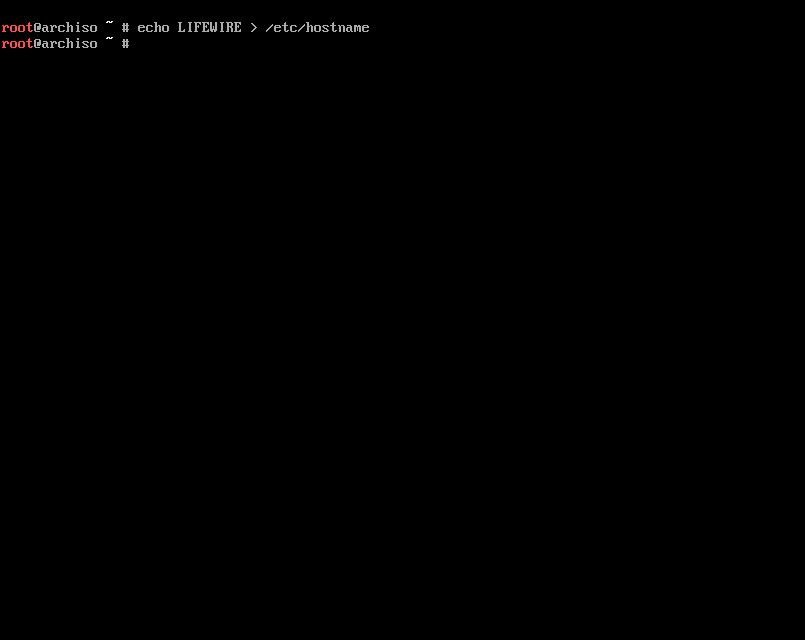
-
Aby se vaše distribuce Arch Linux spustila, musíte nainstalovat zavaděč. Než to uděláme, nastavme název hostitele pro systém (vyberte název hostitele, který vyhovuje vašim potřebám). Příkaz k tomu je: echo HOSTNAME> /etc /hostname
Kde HOSTNAME je jméno, které jste vybrali.
-
Nainstalujte bootloader pomocí následujících příkazů: pacman -Sy grub
grub-install /dev /sda
grub -mkconfig -o /boot/grub/grub.cfg -
Nakonec nastavte heslo uživatele root příkazem: passwd
V tomto okamžiku máte základní instalaci Arch Linuxu. Pokud restartujete systém, ocitnete se na příkazovém řádku, kde se můžete přihlásit jako uživatel root.
Konfigurace sítí
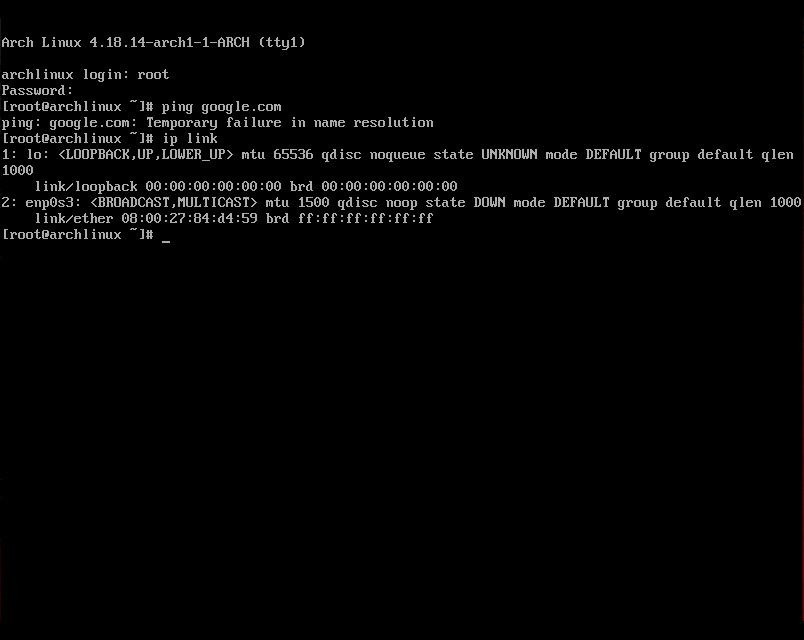
-
Než budete pokračovat, budete muset nakonfigurovat síť. Pokud se pokusíte něco pingovat z příkazového řádku, je příliš jasné, že síť zatím nefunguje. První věcí, kterou je třeba udělat, je zjistit název našeho síťového zařízení. To lze zjistit příkazem: ip link
-
Zobrazí se seznam pro lo (loopback) a jeden pro standardní síťové rozhraní. Chcete -li konfigurovat síťové rozhraní, zadejte příkaz: vi /etc/systemd/network/DEVICE_NAME.network
Kde DEVICE_NAME je název vašeho síťového zařízení.
-
Do tohoto prázdného souboru vložte následující:
[Match]
name = cs*
[Network]
DHCP = anoUložte a zavřete tento soubor.
-
Síť spusťte a povolte pomocí příkazů: systemctl restart systemd-networkd
systemctl povolit systemd-networkd -
Dále vytvořte potřebné položky DNS pomocí příkazu: vi /etc/resolv.conf
-
Do tohoto souboru přidejte následující: nameserver 8.8.8.8
nameserver 8.8.4.4 -
Uložte a zavřete tento soubor. Sítě by nyní měly fungovat.
Nainstalujte si desktopové prostředí
-
Nainstalujme si desktopové prostředí GNOME. Chcete -li to provést, zadejte příkazy: pacman -S xorg xorg -server
pacman -S gnome gnome -extraBěhem výše uvedených příkazů stiskněte Vstupte vyberte výchozí hodnoty pro všechny možnosti.
-
Nakonec spusťte a povolte správce zobrazení pomocí příkazů: systemctl enable gdm.service
systemctl start gdm.service -
Nyní byste se měli přihlásit do GNOME a užít si instalaci Arch Linuxu.